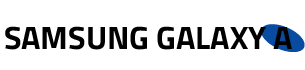3 sierpnia 2022
Samsung Galaxy S21 i Galaxy S21 Plus posiadają wiele ciekawych funkcji, czy to zaktualizowany OneUI, czy też wspaniały wyświetlacz. Ale na koniec dnia wszystkie funkcje są zaprojektowane dla mas, a nie tylko dla ciebie. I właśnie tam pomożemy Ci w pełni wykorzystać możliwości nowego Samsunga Galaxy S21.
W dzisiejszym artykule przedstawimy 9 porad i wskazówek dotyczących Samsung Galaxy S21 i Galaxy S21+.
1. Włącz efekty połączeń wideo
Jestem pewien, że na swoim nowym Galaxy S21 musicie otrzymywać wiele połączeń wideo. Jeśli chcesz ożywić swoje rozmowy, Galaxy S21 ma w rękawie pewną sztuczkę. Seria Galaxy S21 ma kilka naprawdę fajnych efektów, które sprawią, że filmy selfie podczas rozmów będą o wiele lepsze.
Aby to zrobić, przejdź do Ustawienia > Funkcje zaawansowane > Efekty połączeń wideo i wybierz żądany efekt.
Na przykład, jeśli chcesz rozmyć tło, dodać własny obraz lub dodać trochę koloru do swoich połączeń wideo, możesz to zrobić bez wysiłku.

2. Uzyskaj najbardziej płynne wyświetlanie
Gdy mówimy o serii Samsung Galaxy S21, to wzmianka jest niepełna, nie wspominając o wyświetlaczu 120Hz. Tak, częstotliwość odświeżania 120Hz jest tutaj i możesz ją włączyć za pomocą jednego przycisku.
Aby ją włączyć, należy przejść do ustawień wyświetlacza i ustawić ustawienie Smoothness na Adaptive.
Następnie przewiń w dół, aby ustawić rozdzielczość ekranu na WQHD+. To wszystko.
Najlepsze jest to, że z Galaxy S21 Ultra można korzystać w rozdzielczości QHD z adaptacyjną częstotliwością odświeżania 120 Hz, w przeciwieństwie do starszych serii Galaxy S20 i Galaxy Note 20.
3. Dostosuj tło dla połączeń
Kolejną sztuczką Samsung Galaxy S21 jest to, że można również zmienić tło połączenia. Więc jeśli chcesz dodać animowane wideo, teraz możesz.
Dobrą rzeczą jest to, że jest to łatwe do zrobienia. Wystarczy otworzyć dialler, nacisnąć przycisk menu z trzema kropkami i wybrać Ustawienia.
Następnie wybierz Background of Call > Background. Teraz wystarczy wybrać jeden film z gamy dostępnych filmów. Możesz też dodać własne wideo ze swojej galerii, klikając na ikonę +.
Pro tip: Stwórz własne wideo z emoji AR, aby uzyskać bardziej spersonalizowane doświadczenie.
4. Dostosuj pasek boczny
Oprócz powyższych ustawień, Galaxy S21 posiada również świetny skrót, który można wykorzystać za pomocą klawisza bocznego. Choć można wyłączyć telefon, to pozwala on również otworzyć ulubioną aplikację poprzez podwójne stuknięcie.
Aby ponownie przypisać klucz, przejdź do Ustawienia > Zaawansowane > Klucz boczny. W sekcji "Podwójne stuknięcie" wybierz "Otwórz aplikację".
Tutaj możesz wybrać dowolną aplikację.

Zobacz także: 10 porad i wskazówek dotyczących Samsung Galaxy Buds
5. Dodaj jasność do ekranu Always On Display.
Kolejną zgrabną sztuczką Twojego Galaxy S21 jest to, że pozwala Ci wybrać i dostosować tło Always On Display.
Dzięki zupełnie nowemu OneUI 3 możesz wybierać spośród różnych teł AOD (Always On Display). Możesz teraz ustawić GIF-y, dostosować kolory i wiele więcej.
Aby to zrobić, przejdź do Ustawienia > Ekran blokady > Zawsze włączony i ustaw go na Zawsze włączony.
Następnie można kliknąć na styl zegara, aby wybrać styl i kolory zegara. Alternatywnie możesz kliknąć ikonę obrazu, a następnie wybrać jeden z różnych GIF-ów.
6. Uaktywnij widżety LockScreen
Czy nie byłoby wspaniale, gdybyś mógł sprawdzić istotne rzeczy, takie jak tematy wiadomości tekstowych lub e-mailowych, bezpośrednio z ekranu blokady telefonu? Jeśli tak, to przywitajcie się z widżetami Lockscreen.
Aby włączyć widżety, przejdź do Ustawienia > Lockscreen > Widżety. Wybierz wybrany przez siebie widget. Następnie aktywuj przełącznik obok "Pokaż zawsze na wyświetlaczu".
Następnym razem, gdy telefon przejdzie w tryb AOD, dwukrotnie stuknij w zegar, a następnie przesuń palcem w dół, aby wejść do sekcji widżetów. Dzięki temu widżety będą ładowane tylko w trybie AMOLED, co wydłuży czas pracy na baterii, a jednocześnie pozwoli Ci spojrzeć na harmonogram, odtwarzane utwory czy liczbę odblokowań telefonu.
7. Wysoki telefon? Przywitaj się z trybem jednoręcznym
Galaxy S21, zwłaszcza wariant Ultra, to ogromny telefon. A czasem trochę trudno jest trzymać telefon jedną ręką, zwłaszcza w komunikacji miejskiej.
W takich momentach sensowne jest przejście na tryb jednoręczny. Na szczęście włączenie go nie jest trudne i wystarczy jednorazowa konfiguracja.
Aby ją włączyć, należy przejść do funkcji zaawansowanych w ustawieniach i przełączyć przełącznik obok trybu obsługi jedną ręką. Możesz teraz ustawić wyzwalacz dla tego w zależności od stylu paska nawigacyjnego, którego używasz.
Następnie wejdź w tryb jednoręczny, przesuwając palcem po środku dolnej krawędzi lub dwukrotnie naciskając przycisk home. To wszystko. Najlepsze jest to, że możesz również przenieść okno lub zmienić jego rozmiar do swoich upodobań.

Przeczytaj także: 7 przydatnych funkcji smartfonów, o których możesz nie wiedzieć
8. Przenieś pływające powiadomienia na ekran główny
Jeśli chodzi o powiadomienia, można śmiało powiedzieć, że UI Samsunga znacznie wyprzedza swoich rówieśników. A w Galaxy S21 i S21+ możesz przeciągnąć powiadomienia w dół, aby otworzyć dla nich pływające okno. Fajne, prawda?
Najpierw jednak trzeba będzie włączyć tę fajną funkcję. W tym celu należy wybrać Ustawienia zaawansowane > Pływające powiadomienia i ustawić je na Smart Pop-up.
Od tego momentu możesz łatwo wchodzić w interakcje ze swoimi powiadomieniami w pływającym oknie.
9. Ustaw przypomnienie o powiadomieniach
Mówiąc o powiadomieniach, powinniście już wiedzieć, że Galaxy S21 przypomina o starych powiadomieniach, które mogliście usunąć. Teraz możesz być o krok do przodu, ustawiając przypomnienia dla tych, o których mogłeś zapomnieć. Może to być wiadomość tekstowa lub zwykłe nieodebrane połączenie.
Aby go ustawić, przejdź do ustawień powiadomień w "Ustawieniach zaawansowanych", wybierz "Przypomnienia o powiadomieniach" i przełącz przełącznik.
Od tego momentu możesz łatwo wchodzić w interakcje ze swoimi powiadomieniami w pływającym oknie.
Spraw, by Twój smartfon był bardziej inteligentny
To było kilka ciekawych wskazówek i trików, które możesz wykorzystać, aby w pełni wykorzystać możliwości swojego Samsunga Galaxy S21 i Galaxy S21+.
Oprócz powyższych, One UI 3.0 zawiera wiele funkcji pozwalających na dostosowanie ustawień telefonu tak, aby w pełni wykorzystać jego możliwości. Możesz na przykład dodać lub usunąć panele Edge lub wybrać odpowiedni tryb Dolby Atmos podczas oglądania filmów.